

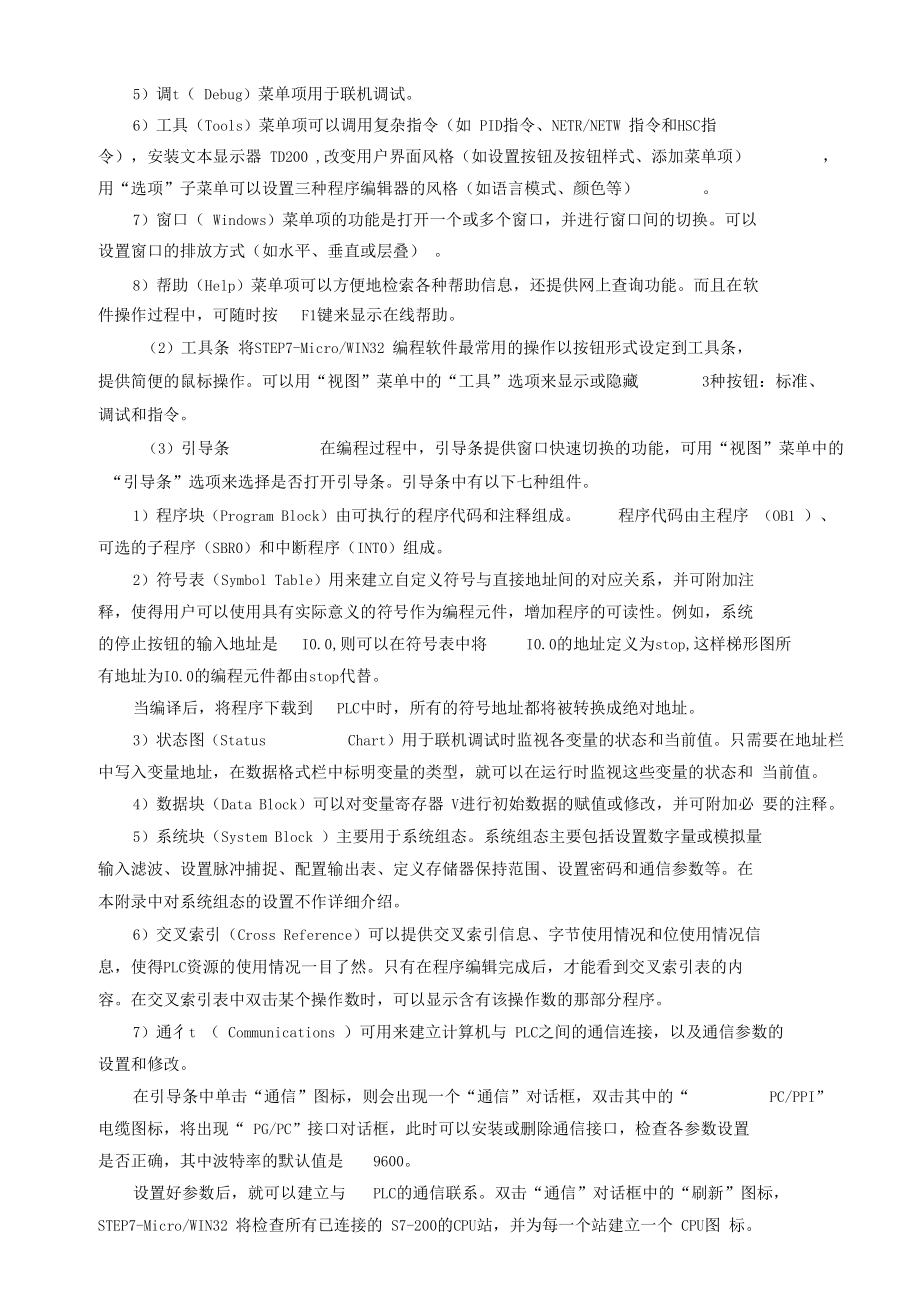


版权说明:本文档由用户提供并上传,收益归属内容提供方,若内容存在侵权,请进行举报或认领
文档简介
1、附录A STEP7-Micro/WIN32编程软件介绍STEP7-Micro/WIN32是西门子公司专为 SIMATIC S7-200系列可编程序控制器研制开发 的编程软件,它是基于 Windows的应用软件,功能强大,既可用于开发用户程序,又可实时 监控用户程序的执行状态。下面将介绍该软件的安装、基本功能以及如何应用编程软件进行 编程、调试和运行监控等内容。一、安装 STEP7-Micro/WIN32 编程软件1、系统要求运行STEP7-Micro/WIN32编程软件的计算机系统要求如表A-1所示。表A-1系统要求CPU80486以上的微处理器内存8MB以上硬盘50MB以上操作系统Windo
2、ws 95, Windows 98, Windows ME, Windows 2000计算机IBMPC及兼容机2、硬件连接利用一根PC/PPI (个人计算机/点对点接口)电缆可建立个人计算机与PLC之间的通信。这是一种单主站通信方式,不需要其他硬件,如调制解调器和编程设备等。典型的单主站连接如图A-1所示。把 PC/PPI电缆的PC端与计算机的 RS-232通信口(COM1或COM2)连接,把 PC/PPI电缆的PPI端与PLC的RS-485通信口连接即可。图A-1 PLC与计算机间的连接3、软件安装STEP7-Micro/WIN32 编程软件可以从西门子公司的网站上下载,也可以用光盘安装,安
3、 装步骤如下:1)双击STEP7-Micro/WIN32 的安装程序setup.exe,则系统自动进入安装向导。2)在安装向导的帮助下完成软件的安装。软件安装路径可以使用默认的子目录,也可以 用“浏览”按钮,在弹出的对话框中任意选择或新建一个子目录。3)在安装过程中,如果出现 PG/PC接口对话框,可点击“取消”进行下一步。4)在安装结束时,会出现下面的选项:是,我现在要重新启动计算机(默认选项);否,我以后再启动计算机。建议用户选择默认项,单击“完成”按钮,结束安装。5)软件安装结束后,会出现两个选项:是,我现在浏览 Readme文件(默认选项);是,我现在进入 STEP7-Micro/WI
4、N32如果选择默认选项,可以使用德语、英语、法语、西班牙语和意大利语阅读Readme文件,浏览有关STEP7-Micro/WIN32编程软件的信息。二、STEP7-Micro/WIN32 编程软件的主要功能1、基本功能STEP7-Micro/WIN32编程软件的基本功能是协助用户完成应用软件的开发,其主要实现 以下功能。1)在脱机(离线)方式下创建用户程序,修改和编辑原有的用户程序。在脱机方式时, 计算机与PLC断开连接,此时能完成大部分的基本功能,如编程、编译、调试和系统组态等,但所有的程序和参数都只能存放在计算机的磁盘上。2)在联机(在线)方式下可以对与计算机建立通信关系的PLC直接进行各
5、种操作,如上载、下载用户程序和组态数据等。3)在编辑程序的过程中进行语法检查,可以避免一些语法错误和数据类型方面的错误。 经语法检查后,梯形图中错误处的下方自动加红色波浪线,语句表的错误行前自动画上红色 叉,且在错误处加上红色波浪线。4)对用户程序进行文档管理,加密处理等。5)设置PLC的工作方式、参数和运行监控等。2、主界面各部分功能STEP7-Micro/WIN32编程软件的主界面外观如图A-2所示。图A-2 STEP7-Micro/WIN32 编程软件界面界面一般可以分成以下几个区:标题栏、菜单条(包含8个主菜单项)、工具条(快捷按钮)、引导条(快捷操作窗口)、指令树(快捷操作窗口)、输
6、出窗口、状态条和用户窗口(可 同时或分别打开5个用户窗口)。除菜单条外,用户可以根据需要决定其他窗口的取舍和样式。(1)菜单条 在菜单条中共有8个主菜单选项,各主菜单项的功能如下。1)文件(File)菜单项可完成如新建、打开、关闭、保存文件、导入和导出、上载和下 载程序、文件的页面设置、打印预览和打印设置等操作。2)编辑(Edit)菜单项提供编辑程序用的各种工具,如选择、剪切、复制、粘贴程序块 或数据块的操作,以及查找、替换、插入、删除和快速光标定位等功能。3)视图(View)菜单项可以设置编程软件的开发环境,如打开和关闭其他辅助窗口(如引导窗口、指令树窗口、工具条按钮区),执行引导条窗口的所
7、有操作项目,选择不同语言的 编程器(LAD、STL或FBD),设置3种程序编辑器的风格(如字体、指令盒的大小等)4)可编程控制器(PLC)菜单项用于实现与 PLC联机时的操作,如改变 PLC的工作方 式、在线编译、清除程序和数据、查看 PLC的信息、以及 PLC的类型选择和通信设置等。5)调t( Debug)菜单项用于联机调试。6)工具(Tools)菜单项可以调用复杂指令(如 PID指令、NETR/NETW 指令和HSC指 令),安装文本显示器 TD200 ,改变用户界面风格(如设置按钮及按钮样式、添加菜单项),用“选项”子菜单可以设置三种程序编辑器的风格(如语言模式、颜色等)。7)窗口( W
8、indows)菜单项的功能是打开一个或多个窗口,并进行窗口间的切换。可以 设置窗口的排放方式(如水平、垂直或层叠) 。8)帮助(Help)菜单项可以方便地检索各种帮助信息,还提供网上查询功能。而且在软 件操作过程中,可随时按F1键来显示在线帮助。(2)工具条 将STEP7-Micro/WIN32 编程软件最常用的操作以按钮形式设定到工具条,提供简便的鼠标操作。可以用“视图”菜单中的“工具”选项来显示或隐藏3种按钮:标准、调试和指令。(3)引导条 在编程过程中,引导条提供窗口快速切换的功能,可用“视图”菜单中的 “引导条”选项来选择是否打开引导条。引导条中有以下七种组件。1)程序块(Progra
9、m Block)由可执行的程序代码和注释组成。程序代码由主程序 (OB1 )、可选的子程序(SBR0)和中断程序(INT0)组成。2)符号表(Symbol Table)用来建立自定义符号与直接地址间的对应关系,并可附加注 释,使得用户可以使用具有实际意义的符号作为编程元件,增加程序的可读性。例如,系统 的停止按钮的输入地址是I0.0,则可以在符号表中将I0.0的地址定义为stop,这样梯形图所有地址为I0.0的编程元件都由stop代替。当编译后,将程序下载到PLC中时,所有的符号地址都将被转换成绝对地址。3)状态图(Status Chart)用于联机调试时监视各变量的状态和当前值。只需要在地址
10、栏 中写入变量地址,在数据格式栏中标明变量的类型,就可以在运行时监视这些变量的状态和 当前值。4)数据块(Data Block)可以对变量寄存器 V进行初始数据的赋值或修改,并可附加必 要的注释。5)系统块(System Block )主要用于系统组态。系统组态主要包括设置数字量或模拟量 输入滤波、设置脉冲捕捉、配置输出表、定义存储器保持范围、设置密码和通信参数等。在 本附录中对系统组态的设置不作详细介绍。6)交叉索引(Cross Reference)可以提供交叉索引信息、字节使用情况和位使用情况信 息,使得PLC资源的使用情况一目了然。只有在程序编辑完成后,才能看到交叉索引表的内 容。在交叉
11、索引表中双击某个操作数时,可以显示含有该操作数的那部分程序。7)通彳t ( Communications )可用来建立计算机与 PLC之间的通信连接,以及通信参数的设置和修改。在引导条中单击“通信”图标,则会出现一个“通信”对话框,双击其中的“PC/PPI”电缆图标,将出现“ PG/PC”接口对话框,此时可以安装或删除通信接口,检查各参数设置 是否正确,其中波特率的默认值是9600。设置好参数后,就可以建立与PLC的通信联系。双击“通信”对话框中的“刷新”图标,STEP7-Micro/WIN32 将检查所有已连接的 S7-200的CPU站,并为每一个站建立一个 CPU图 标。建立计算机与PLC
12、的通信联系后,可以设置 PLC的通信参数。单击引导条中“系统块” 图标,将出现“系统块”对话框,单击“通信口(Port)”选项,检查和修改各参数,确认无误后,单击“确认(OK)”按钮。最后单击工具条的“下载( Download)”按钮,即可把确 认后的参数下载到 PLC主机。用指令树窗口或视图(View)菜单中的选项也可以实现各编程窗口的切换。(4)指令树指令树提供编程所用到的所有命令和PLC指令的快捷操作。可以用视图(View)菜单的“指令树”选项来决定其是否打开。(5)输出窗口该窗口用来显示程序编译的结果信息。如各程序块的信息、编译结果有无错误以及错误代码和位置等。(6)状态条 状态条也称
13、任务栏,用来显示软件执行情况,编辑程序时显示光标所在的 网络号、行号和列号,运行程序时显示运行的状态、通信波特率、远程地址等信息。(7)程序编辑器可以用梯形图、语句表或功能表图程序编辑器编写和修改用户程序。(8)局部变量表 每个程序块都对应一个局部变量表,在带参数的子程序调用中,参数 的传递就通过局部变量表进行的。三、STEP7-Micro/WIN32 编程软件的使用1、生成程序文件程序文件的来源有三个:新建一个程序文件、打开已有的程序文件和从PLC上载程序文件。(1)新建程序文件可以用“文件(File)”菜单中的“新建(New)”项或工具条中的“新建(New)”按钮新建一个程序文件。如图 A
14、-3所示为一个新建程序文件的指令树。图A-3 新建程序文件结构在新建程序文件的初始设置中,文件以“ Project1 (CPU221)”命名,CPU221是系统默 认的PLC的CPU型号。在指令树中可见一个程序文件包含7个相关的块(程序块、符号表、状态图、数据块、系统块、交叉索引及通信),其中程序块包含一个主程序( MAIN )、一个可选的子程序(SBR _0)和一个中断服务程序(INT 0)。用户可以根据实际编程的需要修改程序文件的初始设置。1)确定 PLC 的 CPU 型号。右击“ Project1 ( CPU221 ) ”图标,在弹出的按钮中单击“类型 (Type) ” , 就可在对话框
15、中选择实际的 PLC 型号。 也可用 “PLC” 菜单中的 “类型 (Type)” 项来选择 PLC 型号。2)程序更名。如果要更改程序的文件名,可点击“文件(File) “菜单中“另存为( Saveas) ”项,在弹出的对话框中键入新的文件名。程序块中主程序的名称一般用默认名称“ MAIN ” ,任何程序文件都只有一个主程序。对子程序和中断程序的更名可在指令树窗口中右击需要更名的子程序或中断程序名,在弹出的选择按钮中单击“重命名(Rename)” ,然后键入新名称。3)添加子程序或中断程序。方法一:在指令树窗口中右击“程序块( Program Block ) ”图标,在弹出的选择按钮中单击“
16、插入子程序( Insert Subroutine )”或“插入中断程序( Insert Interrupt )”项。方法二:用“编辑(Edit)"菜单中"插入(Insert)”项下的“子程序(Subroutine)”或“中断程序( Interrupt )”来实现。方法三:右击编辑窗口,在弹出的选项中选择“插入(Insert)”项下的“子程序(Subroutine)”或“中断程序( Interrupt )”命令。新生成的子程序或中断程序会根据已有的子程序或中断程序的数目自动递增编号,用户可将其更名。( 2)打开程序文件打开磁盘中已有的程序文件,可用“文件( File ) ”菜
17、单中的“打开( Open) ”命令,或单击工具条中的“打开( Open )”按钮。( 3)上载程序文件在与 PLC 建立通信的情况下,可以将存储在PLC 中的程序和数据传送给计算机。可用“文件( File)”菜单中的“上载(Upload)”命令,或单击工具条中的“上载( Upload )”按钮来完成文件的上载。2、编辑程序文件利用 STEP7-Micro/WIN32 编程软件进行程序的编辑和修改一般采用梯形图编辑器, 下面将介绍梯形图编辑器的一些基本编辑操作。语句表和功能表图编辑器的操作可类似进行。( 1)输入编程元件 梯形图的编程元件有触点、线圈、指令盒、标号及连接线,可用两种方法输入。方法
18、一:用工具条上的一组编程按钮,如图 A-4 所示。单击触点(Contact) 、线圈(Coil )或指令盒(Box )按钮,从弹出的窗口中选择要输入的指令,单击即可。图 A-4 编辑按钮工具条中的编程按钮有9 个,下行线、上行线、左行线和右行线按钮用于输入连接线, 形成复杂的梯形图;触点、线圈和指令盒按钮用于输入编程元件;插入网络和删除网络按钮用于编辑程序。方法二:根据要输入的指令类别,双击指令树中该类别的图标,选择相应的指令,单击 即可。图 A-5 指令树中的位逻辑指令输入编程元件的步骤:1)顺序输入编程元件。在一个网络中,如果只有编程元件的串联连接,输入和输出都无分支, 则可从网络的开始依
19、次输入各个编程元件, 每输入一个编程元件, 光标自动右移一列,如图A-6 所示。图 A-6 顺序输入编程元件2)输入操作数。输入编程元件后,会出现“?.?”或“?” ,表示此处应输入操作数。单击“?.?”或“?” ,即可键入操作数。3)任意添加编程元件。如果想在任意位置添加一个编程元件,只需单击这一位置,将光标移到此处,然后输入编程元件。( 2) 复杂结构输入如果想编辑图 A-7 的梯形图, 可单击图 A-6 中网络 1 第一行的下方,然后在光标显示处输入触点,生成新的一行。输入完成后,将光标移回到刚输入的触点处,单击工具栏中“上行线( Line Up ) ”按钮即可。图 A-7 复杂结构输入
20、如果要在一行的某个元件后向下分支,可将光标移到该元件处,单击“下行线( LineDown ) ”按钮即可。( 3)插入和删除编辑程序时,经常要进行插入或删除一行、一列、一个网络、一个字程序或一个中断程序的操作,实现上述操作的方法有两种。方法一:右击程序编辑区中要进行插入(或删除)的位置,在弹出的菜单中选择“插入( Insert) ”或“删除(Delete)” ,继续在弹出的子菜单中单击要插入(或删除)的选项,如行( Row) 、列( Column ) 、向下分支( Vertical ) 、网络( Network ) 、中断程序( Interrupt )和子程序( Subroutine ) 。图
21、 A-8 插入或删除操作方法二:将光标移到要操作的位置,用“编辑( Edit)”菜单中“插入(Insert)”或“删 除( Delete ) ”命令完成操作。( 4)块操作块操作包括块选择、块剪切、块删除、块复制和块粘贴,可方便实现对程序的移动、复制和删除操作。 5) 编辑符号表单击引导条中 “符号表 (Symbol Table )” 图标, 或使用 “视图 (View )菜单中的“符号表(Symbol Table)”命令,进入符号表窗口,如图 A-9所示。单击单元格可 进行符号名、直接地址、注释的输入。图 A-7 中的直接地址编号在编写了符号表后,经编译 可形成如图 A-10 的结果。图 A
22、-9 “符号表”窗口图 A-10 用符号表编程要想在梯形图中显示符号,可选中“视图( View)”菜单中的“符号寻址( Symbolic Addressing)”项。反之,要在梯形图中显示直接地址, 则取消“符号寻址(Symbolic Addressing)” 项。 6) 6) 使用局部变量表局部变量表是用来定义有范围限制的局部变量, 局部变量只能在创建它的程序单元中有效,而全局变量在各程序单元均有效,可用符号表定义全局变量。打开局部变量表的方法是将光标移到程序编辑区的上边缘,然后向下拖动,则自动出现局部变量表。如图 A-11 所示。在局部变量表中可以设置变量名称( Name ) 、变量类型(
23、 Var Type ) 、数据类型(Data Type )和注释(Comment ) ,系统会自动分配局部变量的存储位置。图 A-11 局部变量表局部变量表中, 变量类型有输入 (IN )、 输出 (OUT)、 输入 -输出 (IN-OUT ) 及暂存 (TEMP ) 四种, 根据不同的参数类型可选择相应的数据类型, 如位 ( BOOL ) 、 字节 ( BYTE ) 、 字( WORD ) 、 整数( INT )、实数( REAL )等。如果要在局部变量表中插入或删除一个局部变量,可右击变量类型区,在弹出的菜单中选择“插入”或“删除”,再选择“行(Row)”或“行下(Row Below )即
24、可。( 7)添加注释梯形图编辑器中的 Network n 表示每个网络,同时也是标题栏,可在此为每个网络添加标题或注释说明。 用鼠标双击Network n 区域, 弹出的对话框如图 A-12 所示,在"标题(Title)”文本框中键入标题,在“注释( Comment)”文本框中键入注释。图 A-12 “标题和注释”窗口( 8)切换编程语言STEP7-Micro/WIN32 编程软件可方便地进行三种编程语言语句表、梯形图和功能表图的相互切换。方法是在“视图(View)”菜单中单击“STL”、“LAD”或“FBD”,即可进入相应的编程环境。(9)编译程序程序文件编辑完成后,可用“ PLC
25、”菜单中的“编译(Compile)”命令,或工具栏中的“编译( Compile ) ”按钮进行离线编译。编译结束后,将在输出窗口中显示编 译结果。( 10 )下载程序程序只有在编译正确后才能下载到计算机中。下载前, PLC 必须处于“STOP” 状态。如果不在 STOP 状态, 可单击工具条中 “停止 (STOP)” 按钮, 或选择 “PLC”菜单中的“停止(STOP)”命令,也可以将CPU模块上的方式选择开关直接扳到 “停止(STOP)” 位置。为了使下载的程序能正确执行,下载前应将PLC 中存储的原程序清除。单击“ PLC ”菜单项中的“清除( Clear) ”命令,在出现的对话框中选择“
26、清除全部( Clear All ) ”即可。3、打印程序文件单击“文件( File) ”菜单中的“打印( Print )”选项,在如图 A-13 所示的对话框中可以选择打印的内容,如阶梯(Ladder) 、符号表(Symbol Table ) 、状态图( Status Chart ) 、数据块(Data Block)、交叉索引(Cross Reference)及元素使用(Element Usage)。还可以选择阶 梯打印的范围,如全部(All )、主程序(MAIN )、子程序(SBR)以及中断程序(INT)。图 A-13 “打印输出”窗口单击图 A-13 中左下角的“选项( Options)
27、”按钮,将出现如图 A-14 所示的对话框,可选择每页打印的列数(Number of Columns to Print )、属性(Properties) 局部变量表(LocalVariable Table )及网络注释(Network Comments ) 。图 A-14 “打印选项”窗口四、程序的调试及监控STEP7-Micro/WIN32 编程软件允许用户在软件环境下直接调试并监控程序的运行。1、选择扫描次数监视用户程序的执行时, 可选择单次或多次扫描。 应先将 PLC 的工作方式设为 “ STOP” , 使用"调试(Debug)”菜单中的"多次扫描( Multiple
28、 Scans)”或"初次扫描(Fist Scans)” 命令。在选择多次扫描时,要指定扫描的次数。2、用状态图监控程序STEP7-Micro/WIN32 编程软件可以使用状态图来监视用户程序的执行情况,并可对编程 元件进行强制操作。( 1)使用状态图 在引导条窗口中单击“状态图( Status Chart ) ”图标,或使用“调试(Debug)”菜单中的“状态图(Status Chart)”命令就可打开状态图窗口,如图 A-15所示。 在状态图的“地址(Address)”栏中键入要监控的编程元件的直接地址(或用符号表中的符号名称) , 在“格式 ( Format) ” 栏中显示编程元
29、件的数据类型, 在“当前数值(Current Value )”栏中可读出编程元件的状态可当前值。图 A-15 “状态图”窗口工具条中状态图的编辑工具有顺序排序( Sort Ascending ) 、逆序排序( Sort Descending ) 、 单次读取( Single Read) 、全部写(Write All ) 、强制( Force ) 、解除强制( Unfore ) 、解除所有强制( Unfore All )以及读所有强制( Read All Forced )等。( 2) 强制操作 强制操作是指对状态图中的变量进行强制性地赋值。 S7-200 允许对所有的 I/O 位以及模拟量I/O
30、 (AI/AQ )强制赋值,还可强制改变最多 16 个 V 或 M 的数据,其变量类型可以是字节、字或双字。1)强制。若要强制一个新值,可在状态图的“新数值( New Value)”栏中输入新值,然后单击工具条中的“强制( Force) ”按钮。如果要强制一个已经存在的值,可以单击状态图中“当前数值(Current Value)”栏,然后点击“强制(Force)”按钮。2)读所有强制。打开状态图,单击工具条中的“读所有强制(Read All Forced ) “按钮,则状态图中所有被强制的单元格会显示强制符号。3)解除强制。在当前值栏中单击要取消强制的操作数,然后点击工具条中的“解除强制(Un
31、fore) “按钮。4)解除所有强制。打开状态图,单击工具条中的“解除所有强制(Unfore All )”按钮。3、运行模式下编辑程序在运行模式下,可以对用户程序作少量修改,修改后的程序一旦下载将立即影响系统的运行。可进行这种操作的PLC有CPU224和CPU226两种。操作如下。1)在运行模式下,选择“调试(Debug)"菜单中"在运行状态编辑程序(Program Edit in RUN)”命令。运行模式下只能对主机中的程序进行编辑,当主机中的程序与编程软件中的 程序不同时,系统会提示用户存盘。2)屏幕弹出警告信息,单击“继续( Continue)”按钮,PLC主机中的程
32、序将被上载到 编程窗口,此时可在运行模式下编辑程序。3)程序编译成功后,可用“文件( File)”菜单中的“下载(Download )”命令,或单击 工具条中的“下载(Download )”按钮将程序下载到PLC主机。4)退出运行模式编辑。 使用“调试(Debug)”菜单中“在运行状态编辑程序 (Program Edit in RUN)”命令,然后根据需要选择“选项( Checkmark)”中的内容。4、程序监控STEP7-Micro/WIN32提供的三种程序编辑器(梯形图、语句表及功能表图)都可以在PLC 运行时监视各个编程元件的状态和各个操作数的数值。这里只介绍在梯形图编辑器中监视程 序的
33、运行状态,如图 A-15所示,梯形图编辑器窗口中被点亮的元件表示处于接通状态。程序监控的实现,可用“工具( Tools)”菜单中的“选项(Options)”命令打开选项对话 框,选择“LAD状态(LAD status)”项,然后再选择一种梯形图样式, 在打开梯形图窗口后, 单击工具条中“程序状态( Program status)”按钮。梯形图的显示样式有 3种:指令内部显示地址和外部显示数据值;指令外部既显示地址 又显示数据值;只显示数据值。五、S7-200的出错代码使用“ PLC”菜单中的“信息(Information )”命令,可以查看程序的错误信息。S7-200的出错主要有以下三种。1、
34、致命错误致命错误会导致 CPU无法执行某个功能或所有功能,停止执行用户程序。当出现致命错 误时,PLC自动进入STOP方式,点亮“系统错误”和“ STOP”指示灯,关闭输出。消除致 命错误后,必须重新启动CPU。在CPU上可以读到的致命错误代码及其描述如表A-2所示。表A-2 致命错误代码及描述代码错误描述代码错误描述0000无致命错误000B存储器卡上用户程序检查错误0001用户程序编译错误000C存储器卡配置参数检查错误0002编译后的梯形图检查错误000D存储器卡强制数据检查错误0003扫描看门狗超时错误000E存储器卡默认输出表值检查错误0004内部EEROM错误000F存储器卡用户数
35、据、DB1检查错误0005内部EEPROM用户程序检查错误0010内部软件错误0006内部EEPROM配置参数检查错误0011比较触点间接寻址错误0007内部EEPROM强制数据检查错误0012比较触点非法值错误0008内部EEPROM默认输出表值检查错误0013存储器卡空或COU不识别该卡0009内部EEPROM用户数据、DB1检查错误0014比较接口范围错误000A存储器卡失灵2、程序运行错误在程序正常运行中,可能会产生非致命错误(如寻址错误),此时CPU产生的非致命错 误代码及描述如表 A-3所示。表A-3程序运行错误代码及描述错误代码错误描述0000无错误0001执行HDEF前,HSC
36、禁止0002输入中断分配冲突并分配给 HSC0003到HSC的输入分配冲突,已分配给输入中断0004在中断程序中企图执行 ENI、 DISI或HDEF指令0005第一个HSC/PLS未执行完前,又企图执行同编号的第二个HSC/PLS (中断程序中的 HSC同主程序中的 HSC/PLS冲突)0006间接寻址错误0007TODW (写实时时钟)或 TODR (读实时时钟)数据错误0008用户子程序嵌套层数超过规定0009在程序执行XMT或RCV时,通信口 0又执行另一条SMT/RCV指令000AHSC执行时,又企图用 HDEF指令再定义该HSC000B在通彳t 口 1上同时执行XMT/RCV指令0
37、00C时钟存储卡不存在000D重新定义已经使用的脉冲输出000EPTO个数为00091范围错误(带地址信息):检查操作数范围0092某条指令的计数域错误(带计数信息):检查最大计数范围0094范围错误(带地址信息):写无效存储器009A用户中断程序试图转换成自由口模式009B非法指令(字符串操作中起始位置指定为0)3、编译规则错误则CPU会停当下载一个程序时,CPU在对程序的编译过程中如果发现有违反编译规则,止下载程序,并生成一个非致命编译规则错误代码。非致命编译规则错误代码及描述如表A-4所示。表A-4编译规则错误代码及描述错误代码错误描述0080程序太大无法编译,须缩短程序0081堆栈溢出
38、:必须把一个网络分成多个网络0082非法指令:检查指令助记符0083无MEND或主程序中有不允许的指令:加条MEND或删去不正确的指令0084保留0085无FOR指令:加上FOR指令或删除NEXT指令0086无NEXT指令:加上NEXT指令或删除FOR指令0087无标号(LBL、INT、SBR):加上合适标号0088无RET或子程序中有不允许的指令:加条RET或删去不正确的指令0089无RETI或中断程序中有不允许的指令:加条RETI或删去不正确的指令008A保留008B从/向一个SCR段的非法跳转008C标号重复(LBL、INT、SBR):重新命名标号008D非法标号(LBL、INT、SBR
39、):确保标号数在允许范围内0090非法参数:确认指令所允许的参数0091范围错误(带地址信息):检查操作数范围0092指令计数域错误(带计数信息):确认最大计数范围0093FOR/NEXT嵌套层数超出范围0095无LSCR指令(装载SCR)0096无SCRE指令(SCR结束)或SCRE前面有不允许的指令0097用户程序包含非数字编码和数字编码的 EV/ED指令0098在运行模式进行非法编辑(t图编辑非数字编码的EV/ED指令)0099隐含网络段太多(HIDE指令)009B非法指针(字符串操作中起始位置定义为0)009C超出指令最大长度图A-1 PLC与计算机间的连接指令树工具条标题栏用户窗口输
40、出窗口状态条引导条 菜单条图A-2 STEP7-Micro/WIN32 编程软件界面评idEi t Logic1+Clock+-Ccrnim皿i cati onsi+ Mj Comp虹 e> 业 Convert!+ +i Counterm.+Floating-Paint Mat上臼匾IProj牌tl m 221) E 理 Program block a HAIH (OBI) 口 SBRJ) (SBEO) :Q IWTJJ UHTO) + gj Symbol Tiblti + _QJ Status ChartQ- Data BlckQ- System Block® Cross R
41、eference白'Coffifflwi cations马 SA IEtructiorts± (;fj Integer Math-'&:Ill Tf4fWFFC*H图A-3 新建程序文件结构F FrojacU (CFU 221:) .-q| Frop-am Block 口 MAIM (0E1) -O SBB_O (SBEO) Q INT_O (INTO) 区旦 Symbol Table 1 口 I Status Chart Q 口 式也 Bl oct Sjstem ElockS*l Cross Referenee , Commimicat qre E. 由 Ins true ti oils,B "i 11: T T 卜Hf - Lf 卜T T工卜:ti -|/r |-T f|HDT 卜t T - |P H:T -|N|- Q 7 )» -CI)> -s) :«依)i l- Y)-此图A-4编辑按钮图A-5指令树中的位逻辑指令下行线 左行线 触点 指令念册除网络飞上TkV)切匕p工)
温馨提示
- 1. 本站所有资源如无特殊说明,都需要本地电脑安装OFFICE2007和PDF阅读器。图纸软件为CAD,CAXA,PROE,UG,SolidWorks等.压缩文件请下载最新的WinRAR软件解压。
- 2. 本站的文档不包含任何第三方提供的附件图纸等,如果需要附件,请联系上传者。文件的所有权益归上传用户所有。
- 3. 本站RAR压缩包中若带图纸,网页内容里面会有图纸预览,若没有图纸预览就没有图纸。
- 4. 未经权益所有人同意不得将文件中的内容挪作商业或盈利用途。
- 5. 人人文库网仅提供信息存储空间,仅对用户上传内容的表现方式做保护处理,对用户上传分享的文档内容本身不做任何修改或编辑,并不能对任何下载内容负责。
- 6. 下载文件中如有侵权或不适当内容,请与我们联系,我们立即纠正。
- 7. 本站不保证下载资源的准确性、安全性和完整性, 同时也不承担用户因使用这些下载资源对自己和他人造成任何形式的伤害或损失。
最新文档
- 二零二五版房地产信托合同信托借款合同
- 土地流转合同补充协议书范例
- 铁路施工安全协议二零二五年
- 二零二五版全新出租房屋安全管理协议
- 二零二五酒店协议价合同范例
- 劳务安装分包合同范例
- 跟踪委托合同范例
- 小学生防溺水安全课件
- 2025年小学维修保养合同模板
- 2025商业店铺租赁合同2
- 烫伤不良事件警示教育
- 2025年腾讯云从业者基础认证题库
- 面试官考试题及答案
- 高中主题班会 预防艾滋珍爱健康-中小学生防艾滋病知识宣传主题班会课-高中主题班会课件
- 诊所规章制度范本
- 2025年日历表全年(打印版)完整清新每月一张
- 九年级自我介绍综评范文(4篇)
- 康复治疗下肢训练
- 医疗废物管理制度医疗废物管理制度条例
- 23.《父亲、树林和鸟》课件
- 2025年春新外研版(三起)英语三年级下册课件 Unit3第2课时Speedup

评论
0/150
提交评论